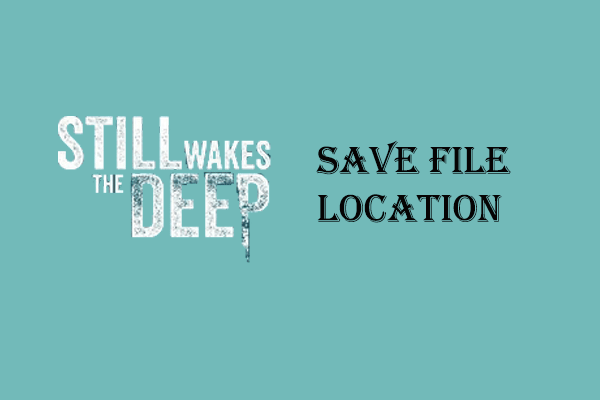Cara Menemukan Folder Screenshot Zenless Zone Zero
Zenless Zone Zero merupakan game lintas platform yang diterbitkan oleh miHoYo pada tanggal 4 JuliTh. Anda dapat memainkan game ini di Windows, PS5, iOS, dan Android. Mirip dengan game miHoYo lainnya, Anda dapat mengambil foto berbagai peran dan lingkungan dalam game dan membagikan tangkapan layar tersebut kepada teman-teman Anda. Oleh karena itu, Anda perlu mengetahui lokasi folder Zenless Zone Zero Screenshots untuk memilih gambar yang diperlukan.
Untuk pemain PS5, iOS, dan Android: Setelah mengambil gambar, tangkapan layar disimpan di folder Tangkapan Layar pada perangkat yang sesuai. Anda bisa langsung mengecek album untuk mencari gambar yang Anda inginkan.
Untuk pemain Windows: Ada jalur penyimpanan file default untuk Tangkapan Layar. Anda dapat menavigasi ke C:\Program Files\Zenless Zone Zero\Zenless Zone Zero Game\Tangkapan Layar. Harap dicatat bahwa jika Anda mengunduh Zenless Zone Zero di drive lain seperti drive D atau drive E, Anda perlu mengubah direktori yang sesuai untuk menemukan Tangkapan Layar Anda.
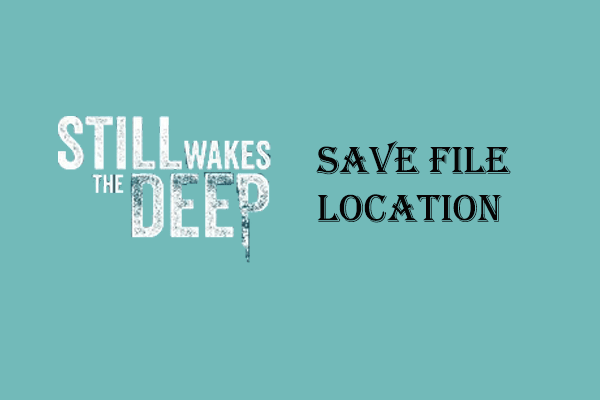
Masih Menunggu Lokasi Penyimpanan File\Cadangan\Pemulihan
Artikel ini menjelaskan Still Wakes the Deep save lokasi file dan metode untuk mencadangkan dan memulihkan data game.
Baca selengkapnya
Tangkapan Layar Zenless Zone Zero dari Folder yang Hilang
Beberapa pemain tiba-tiba menyadari bahwa mereka tidak dapat menemukan folder Screenshot di komputer mereka atau screenshot Zenless Zone Zero mereka hilang. Gamer tahu bahwa beberapa momen menakjubkan tidak dapat diulang, jadi tangkapan layarnya sangat berharga. Jika folder Zenless Zone Zero Screenshots hilang terjadi pada Anda, berikut beberapa cara untuk mendapatkannya kembali.
Metode 1. Pulihkan Tangkapan Layar yang Hilang dari Recycle Bin
Untuk pemain iOS dan Android, ketika screenshot Zenless Zone Zero hilang dari folder Screenshots, Anda dapat masuk ke folder Deleted Photos untuk memeriksanya.
Secara umum, foto atau folder yang tidak sengaja terhapus akan dikirim ke folder Recycle Bin di ponsel dan disimpan di sana selama 30 hari sebelum terhapus secara otomatis. Jika tangkapan layar yang diinginkan ditemukan, pilih dan klik Pulihkan untuk memulihkan gambar tersebut.
Namun, jika tidak ada gambar yang diperlukan di folder Recycle Bin, Anda dapat mencoba beberapa perangkat lunak pemulihan data seluler, seperti MiniTool Mobile Recovery untuk Android atau MiniTool Mobile Recovery untuk iOS.
Pemulihan Android MiniTool di WindowsKlik untuk mengunduh100%Bersih & Aman
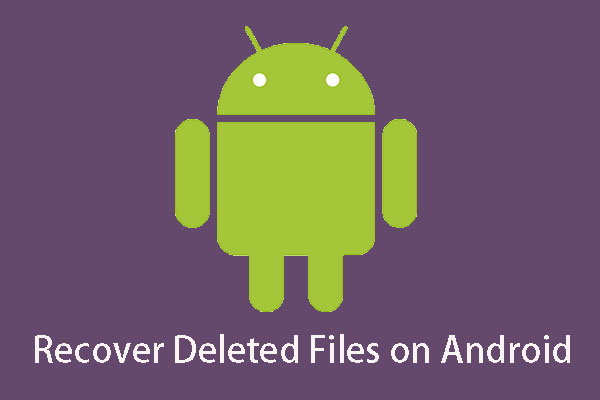
Apakah Anda Ingin Memulihkan File Android yang Terhapus? Coba MiniTool
Apakah Anda ingin memulihkan file Android yang terhapus? Perangkat lunak yang kuat dan profesional ini, MiniTool Mobile Recovery untuk Android, dapat digunakan untuk mengatasi masalah tersebut.
Baca selengkapnya
Metode 2. Pulihkan Folder Tangkapan Layar yang Hilang Menggunakan MiniTool Power Data Recovery
Untuk pemain Windows, Anda juga dapat membuka Recycle Bin di komputer Anda untuk menemukan folder Screenshot Zenless Zone Zero yang hilang. Jika ada di sini, klik kanan padanya dan pilih kembali untuk memulihkan folder ke jalur aslinya.
Cara yang lebih efektif untuk memulihkan folder Zenless Zone Zero Screenshots yang hilang di Windows dan PS5 adalah dengan menjalankan MiniTool Power Data Recovery. Perangkat lunak pemulihan file gratis ini dapat memulihkan jenis file yang hilang dalam berbagai situasi. Selain itu, dapat memindai berbagai perangkat penyimpanan data, termasuk PS5, drive USB, kartu SD, dll.
Anda bisa mendapatkan edisi gratis untuk memindai perangkat target dan memulihkan file jika item yang Anda perlukan ditemukan.
Pemulihan Data Daya MiniTool GratisKlik untuk mengunduh100%Bersih & Aman
Langkah 1. Jika Anda perlu memulihkan folder tangkapan layar Zenless Zone Zero dari PS5 Anda, sambungkan PS5 Anda ke komputer dan pastikan itu dikenali. Pilih drive target yang akan dipindai.
Bagi pemain Windows, Anda disarankan untuk memindai folder tertentu untuk mempersingkat durasi pemindaian. Tekan Pilih folder di bagian bawah dan arahkan ke lokasi folder Zenless Zone Zero Screenshots untuk memilih folder target.
Kiat:
Jika folder Tangkapan Layar tidak ada, Anda dapat memilih folder level sebelumnya untuk dipindai.
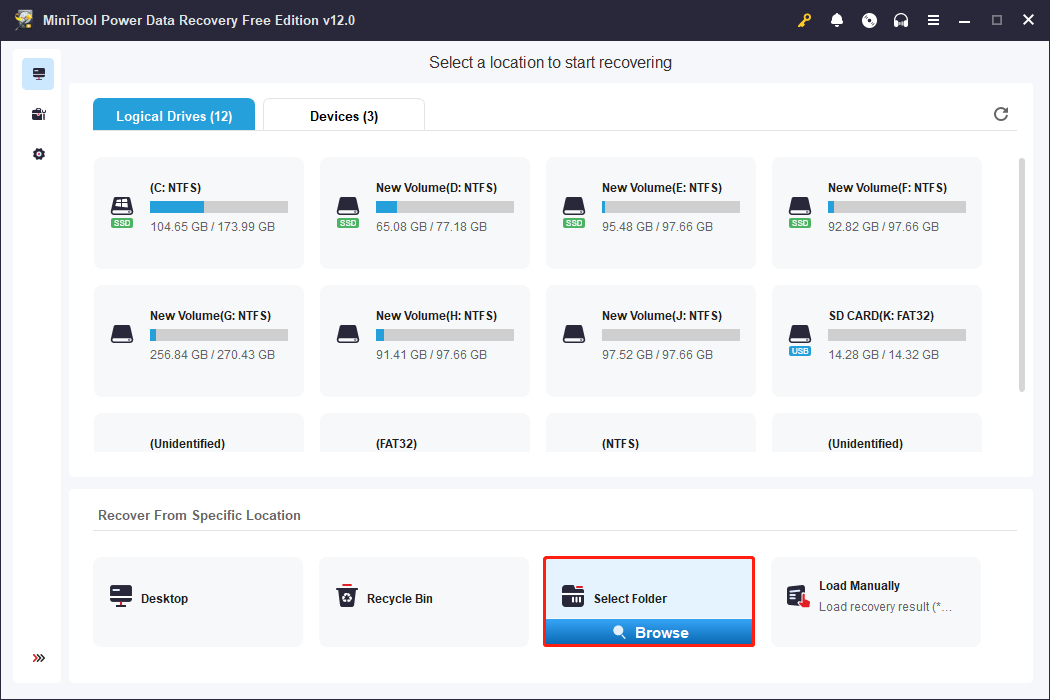
Langkah 2. Ketika proses pemindaian selesai, Anda dapat melihat daftar file untuk menemukan file yang Anda perlukan. Beberapa fitur tersedia untuk mempersempit daftar file dengan cepat dan memeriksa konten file.
Langkah 3. Pilih folder Zenless Zone Zero Screenshots atau Zenless Zone Zero Screenshots dan klik Menyimpan tombol untuk memulihkan. Jangan simpan file yang dipulihkan ke jalur aslinya untuk menghindari penimpaan data, yang akan membuat pemulihan data gagal.

3 Cara Mudah Memulihkan Data dari Hard Drive PS5
Artikel ini menunjukkan kepada Anda beberapa cara efektif untuk memulihkan data dari hard drive PS5 dalam berbagai situasi.
Baca selengkapnya
Intinya
Anda dapat mempelajari lokasi folder Zenless Zone Zero Screenshots dan metode untuk memulihkan folder Zenless Zone Zero Screenshots yang hilang dari posting ini. Jika tangkapan layar berharga Anda hilang, ingatlah untuk memulihkannya sesegera mungkin.
Semoga artikel ini memberi Anda informasi bermanfaat pada waktunya.